如何设置 Yoast WordPress SEO 插件(2017 版)
已发表: 2017-04-22说到 WordPress SEO,Yoast 是WordPress最好的 SEO 插件。 Yoast SEO 以前被 Yoast 称为 WordPress SEO。 但是安装 Yoast SEO 插件并不是结束。 您必须正确设置 Yoast WordPress SEO 插件。 即使是一个小错误也会大量减少您的流量,并阻止将您的页面编入 Google 网站管理员工具的索引。 因此,安装 Yoast 插件后,您应该绝对清楚您正在应用的 Yoast SEO 设置。 在本文中,我们将分享如何安装 Yoast SEO 插件、其功能和Yoast SEO 设置。
Yoast SEO特点:
Yoast 提供免费和付费版本的 WordPress SEO 插件。 让我们看看功能:
免费版 Yoast SEO 功能列表:
- 1 重点关键词和内容分析
- 谷歌预览
- 帖子标题和元描述
- 机器人元配置
- 可读性检查
- 面包屑和规范
- XML 站点地图
- 重复内容检查器
- RSS 增强功能
付费版 Yoast SEO 功能列表:
- 多焦点关键字
- 重定向管理器
- 社交预览
- 内部链接
- 见解
- 高级支持
价格: 69 美元
SEO 数据传输器(从其他插件导入和导出 SEO 设置)
如果您已经在使用其他 SEO 插件,例如 All in One SEO、HeadSpace2、wpSEO 等,那么您可以导出他们的 SEO 设置并应用到 Yoast。
如果您刚刚安装了 Yoast SEO 插件,那么您可能看不到所有选项。 要获得所有选项,您需要从 Yoast 功能中启用“高级设置页面”。 转到 SEO> 常规> 功能,启用“高级设置页面”,然后单击保存更改。
之后,转到SEO> 工具> 导入和导出。 从这里,您可以从其他 SEO 插件导入设置并导出您的设置以在另一个博客上使用它。
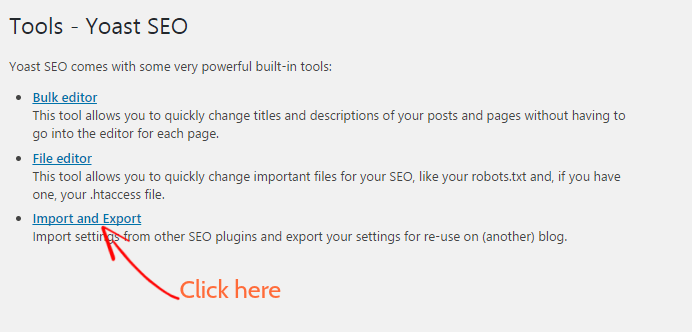
如何安装 Yoast SEO 插件
要安装 Yoast SEO 插件,请转到Dashboard> Plugins> Add New 。 搜索Yoast SEO并安装它。 然后你必须激活它。
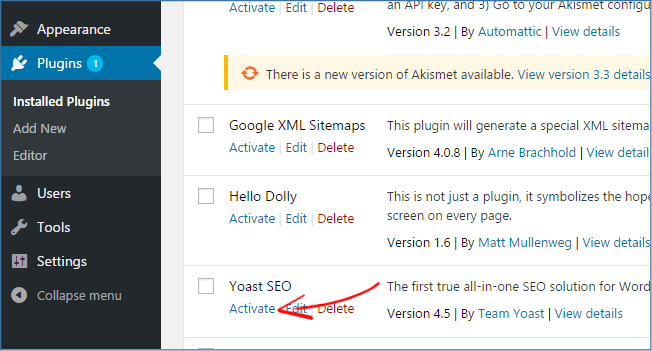
*如果您启用了 Google XML 站点地图,请将其禁用,否则在与 Yoast SEO 结合使用时可能会导致问题并降低您的网站速度。
如何设置 Yoast SEO 插件
在本指南中,我们将展示如何设置我们在网站上使用的 Yoast SEO 插件。
目录 - Yoast SEO 设置
- 一般的
- 特征
- 您的信息
- 网站管理员工具
- 安全设定
- 标题和元数据
- 社会的
- XML 站点地图
- 高级设置
- 工具
- 搜索控制台
仪表板:
首先,转到您的 WordPress仪表板> SEO> 仪表板。 在仪表板部分,您将收到有关 Yost SEO 问题和通知的通知。 无需配置其他设置。
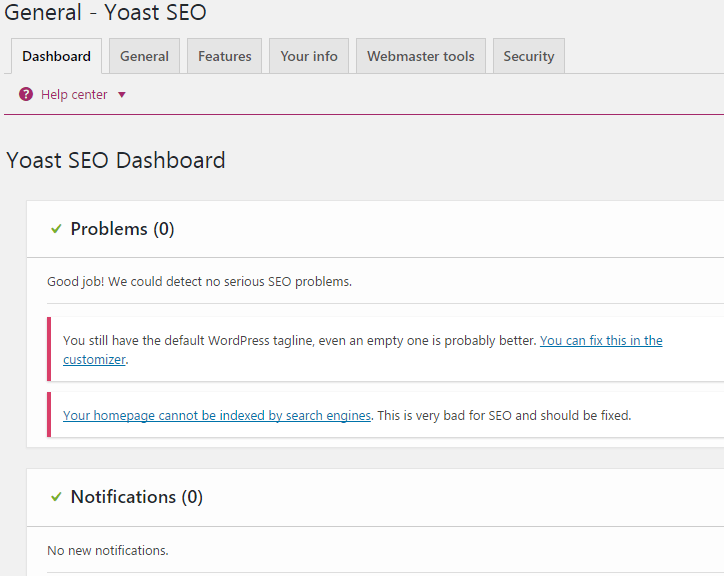
1.一般设置
现在转到常规选项卡,您将被要求打开配置向导。 我们建议您忽略此选项,因为它将逐步配置默认的Yoast SEO 设置。
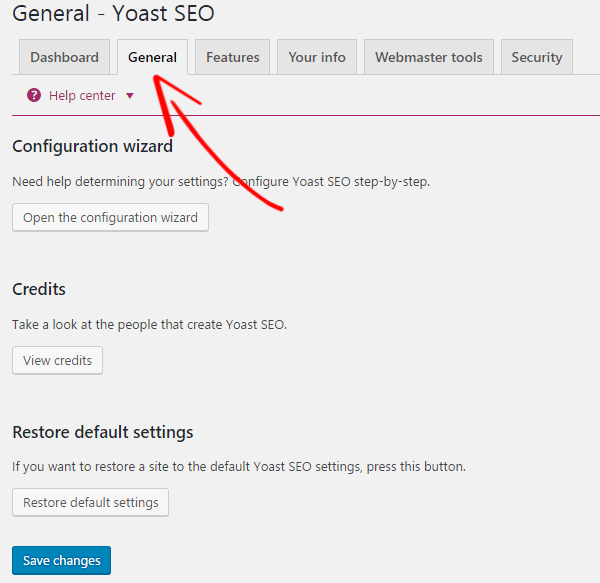
2. 特点
在功能选项卡中,您可以启用或禁用可读性分析。 它在 metabox 中添加内容分析选项卡并分析页面内容,帮助您编写更好的内容。
启用关键字分析。 它将添加关键字选项卡,并为您提供所有与关键字相关的建议,让您专注于特定关键字并为其排名。
关闭 OnPage.org 集成和管理栏菜单。
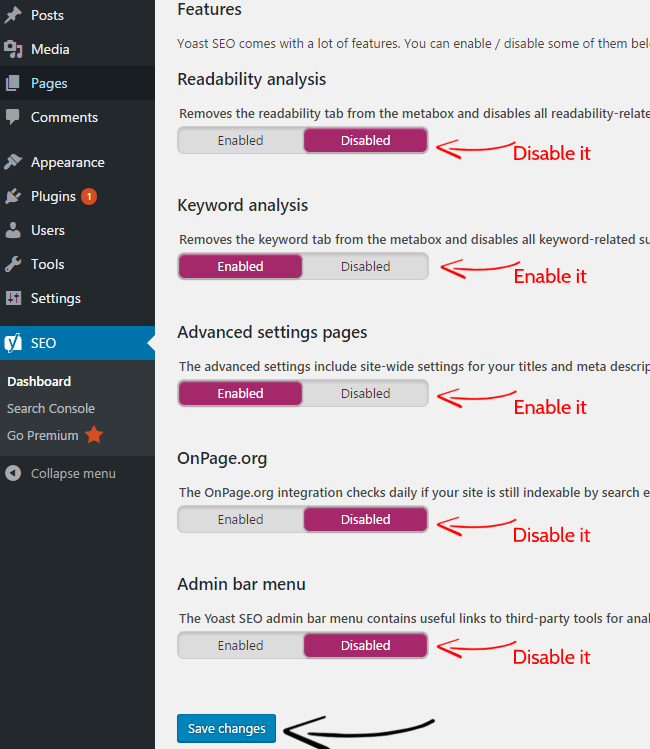
现在单击保存更改以存储设置。
启用高级页面选项后,您将看到这些额外选项:
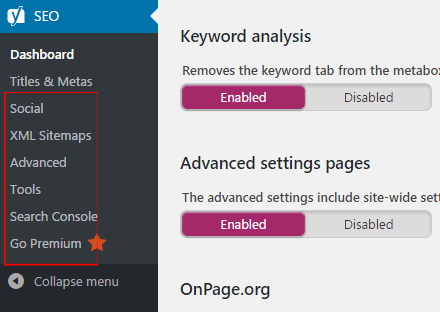
3.您的信息
在信息选项卡中,写下您的网站名称,如果有的话,也写下一个替代名称。 接下来,如果你选择你是一个人,那么你只提供你的名字,如果你选择你的公司,你必须写公司名称和徽标。
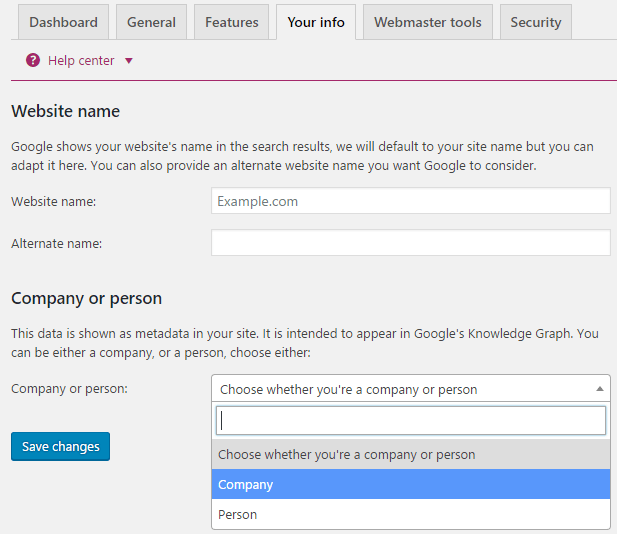
4.站长工具验证
Yoast 设置中最重要的事情之一是通过 Google、Bing、Yahoo 等网站管理员工具验证您的网站。它允许您索引您的页面、检查索引状态并优化其网站的可见性。 如果您的网站已经过验证,那么您无需在此处执行任何流程。 您可以在此处输入验证元值。
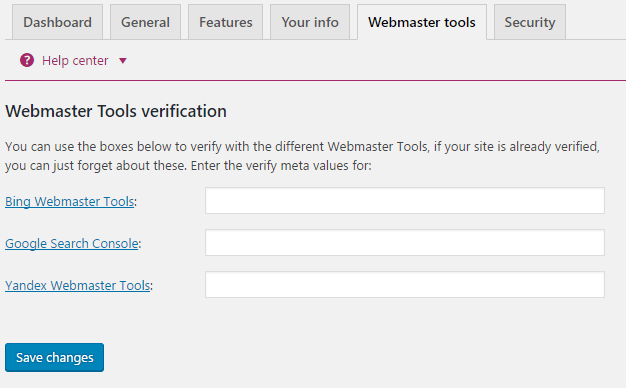
5.安全设置
如果您不信任您的作者,您可以禁用它。 它从元框中删除关键字选项卡并禁用所有与 SEO 相关的建议。 但我们建议您禁用它。

6.标题和元数据
1.一般
在 Titles & Metas 选项卡中,选择要用作标题分隔符的符号。 这将显示在您的帖子标题和网站名称之间。 这些符号也以它们将出现在搜索结果中的大小突出显示。
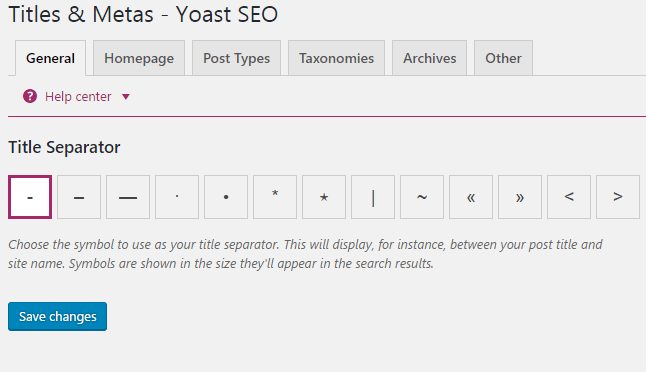
2.首页
现在单击标题和元部分的“主页”选项卡。 默认情况下,Yoast SEO 使用此变量“%%sitename%% %%page%% %%sep%% %%sitedesc%%”。 这意味着它将突出显示您的站点名称、页面名称、主题的wp_title()标记中定义的分隔符和您的站点描述。

但是您需要提供要在 Google 搜索中显示的标题和网站描述。 查看下面的图片以获取示例。
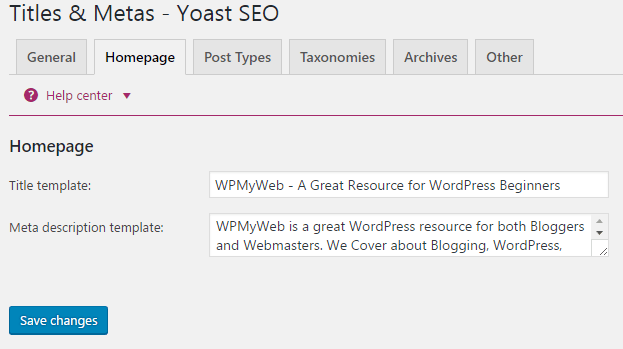
3.帖子类型
在“帖子类型”选项卡中,您可以为所有帖子配置 SEO。 默认情况下,您将拥有帖子、页面和媒体。 如果您使用的是自定义类型的 WordPress,那么您可以在下面看到更多选项。
如果您想在搜索引擎中的帖子上显示日期,请选中“片段预览中的日期”。 如果内容是新的,它可以增加点击率(CTR)。
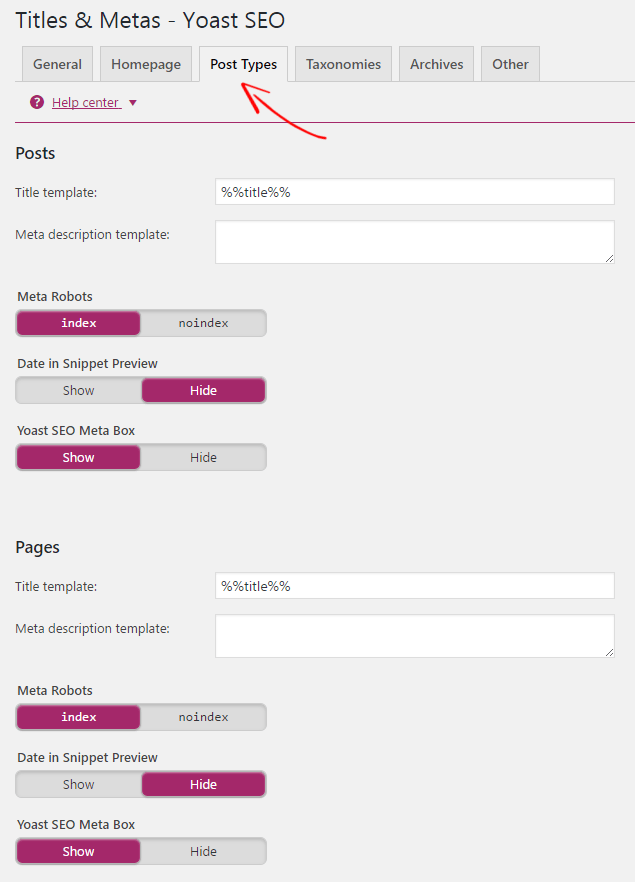
4.分类法
分类法是设置 Yoast SEO 最重要的部分之一。 如果您选择为类别页面编制索引,则搜索结果将显示您的类别页面。 如果您有一个博客网站,那么我不建议您为您的类别或标签编制索引。
但是,如果您有电子商务或在线购物网站,那么您可以允许您的类别被索引。 为此,您需要仔细设计它们,在元描述中添加关键字,并且您需要一个类别下的大量内容。
标签对访问者没有帮助的页面,并且可能导致重复的内容。 所以你可以不索引它们。
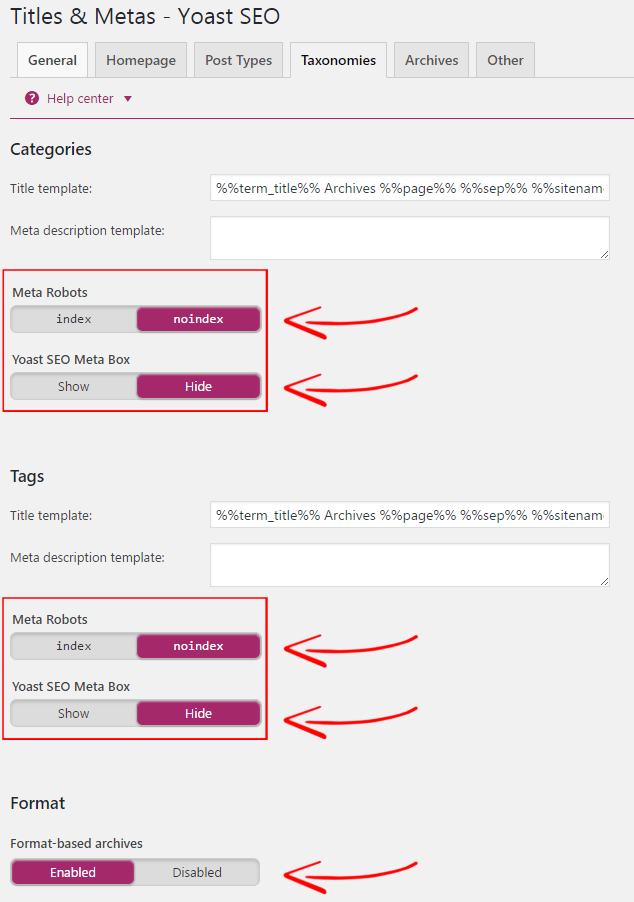
5.作者档案设置
在作者档案设置中,我将它们设置为无索引以防止重复内容。
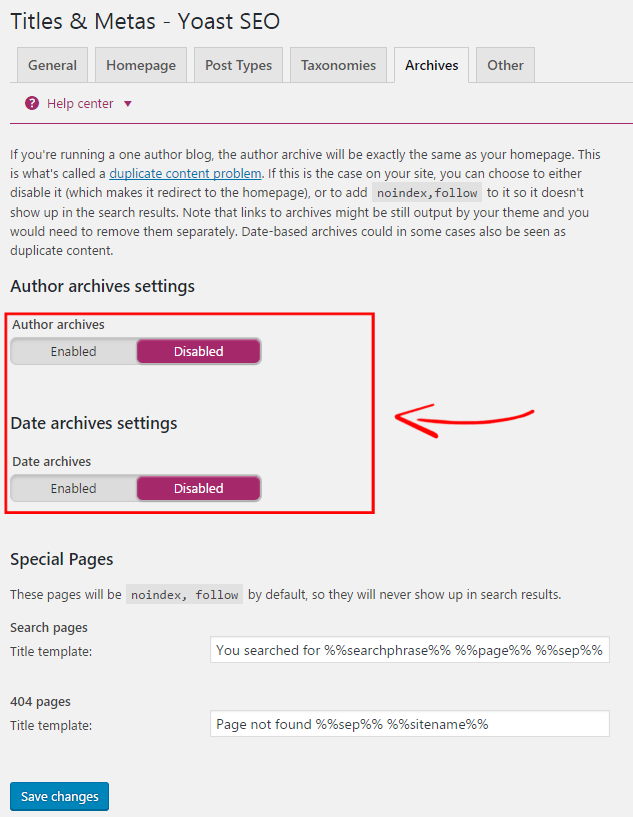

6.全站元设置
如果您想防止“分页”或 /page/2 出现在搜索结果中,只需将其设置为“无索引”即可。
对“元关键字标签”也做同样的事情。
最后,启用“Force noodp meta robots tag sitewide”以防止搜索引擎在所有页面的搜索结果中使用 DMOZ 描述。
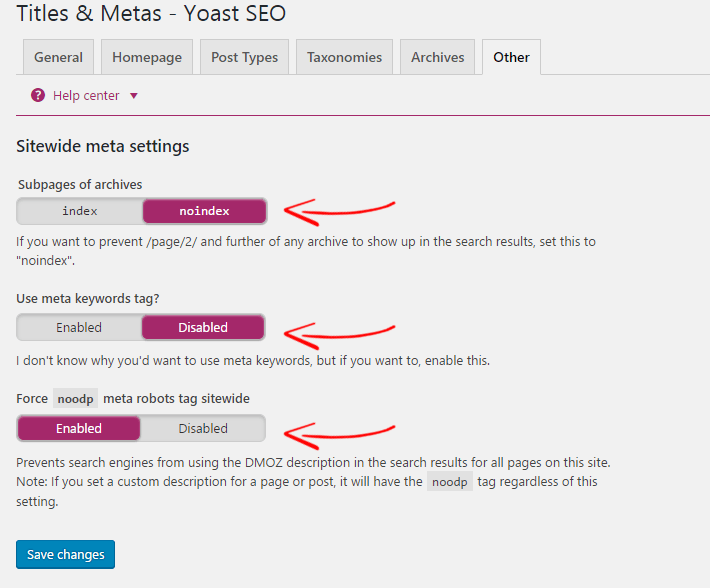
7.社交
在“社交帐户”选项卡中,您需要输入您的社交资料 URL。 如果您已经拥有我在下图中显示的那些社交帐户,您只需在下面输入这些 URL。 它通知搜索引擎知道哪些社交资料与该站点相关联。
Yoast SEO 在社交帐户选项卡下提供更多社交设置,即 Facebook、Twitter、Pinterest 和 Google+。 我们将向您展示如何设置 Yoast SEO社交帐户。
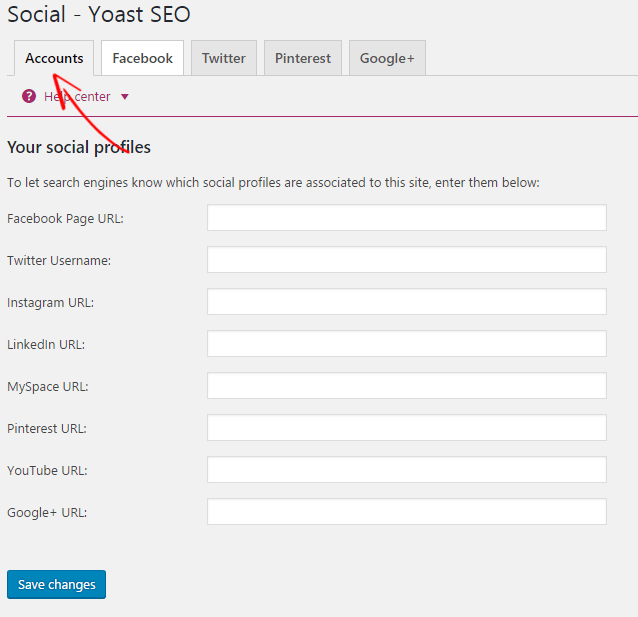
1.脸书设置
从 Facebook 设置中启用“打开图表元数据”。 当您在社交网络上分享您的页面时,它会将 Open Graph 元数据添加到您网站的头部部分。
在“首页设置”中,您可以添加图片、标题和描述,也可以复制主页元描述。
如果您在“默认设置”中添加默认图像,那么如果您的帖子/页面在没有任何图像的情况下被共享,则将使用该图像。 您需要添加 Facebook App id 才能使用 Facebook Insights。
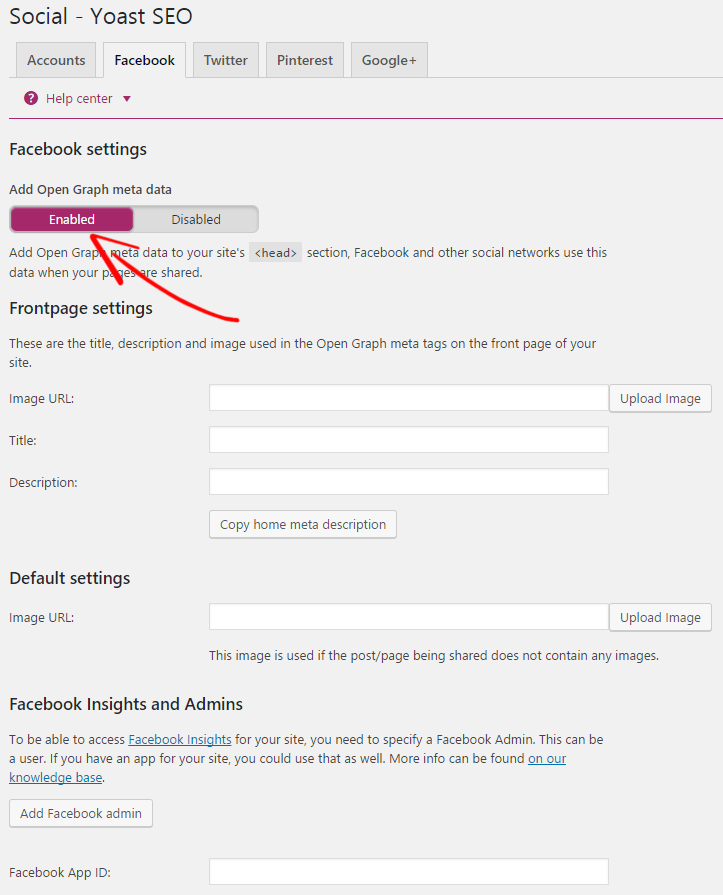
2.推特设置
启用“添加 Twitter 卡片元数据”并设置默认卡片类型:大图摘要。 这将使用大图像突出显示您的帖子/页面的摘要。
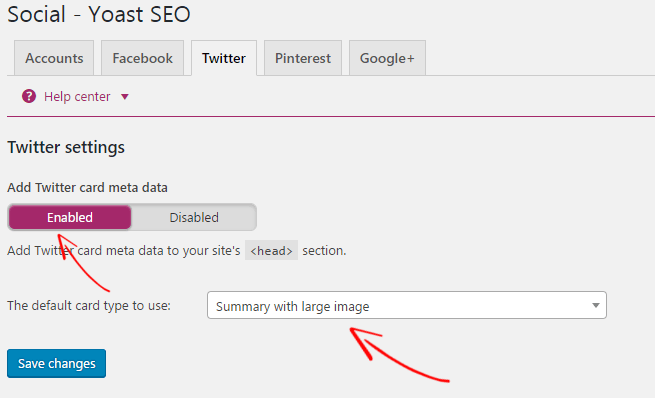
3. Pinterest 设置
首先,您需要通过 Pinterest 确认您的网站。 为此,请单击我在下面突出显示的链接,您将被重定向到 Pinterest 网站。 然后只需复制元标记并将其粘贴到确认框中。 不要忘记单击保存更改。
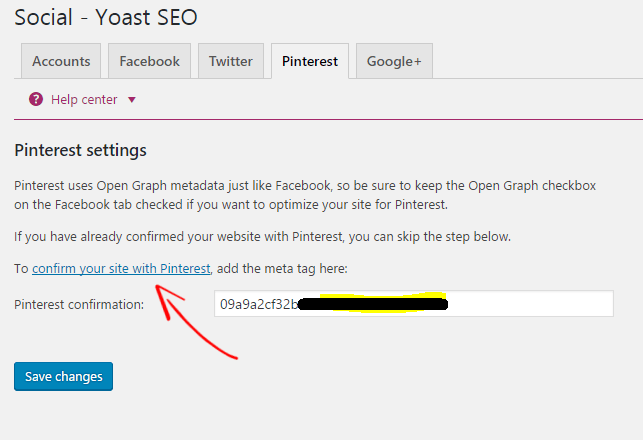
4.谷歌+设置
Google+ 设置与 Pinterest 相同。 只需添加您的 Google+ 个人资料网址并点击保存更改。
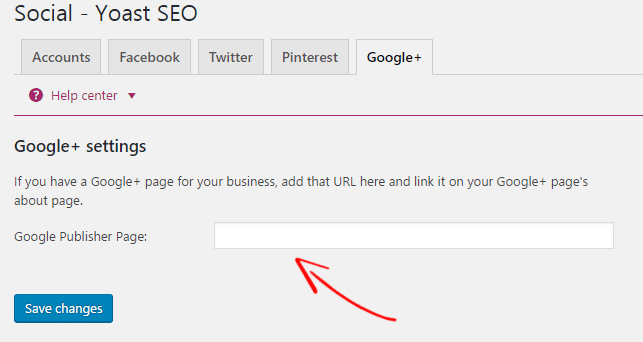
8. XML 站点地图
Yoast SEO 允许您创建 XML 站点地图,帮助您的网站快速被搜索引擎索引。 虽然有许多在线站点地图生成器工具可用,但 Yoast SEO 让它变得简单,您只需单击一下即可创建。
首先,您需要从 Yoast SEO 设置中启用 XML 站点地图功能,然后单击“XML 站点地图”链接以获取您的站点地图链接。 然后您需要将 XML Sitemap 提交给 Google Webmaster Tools。
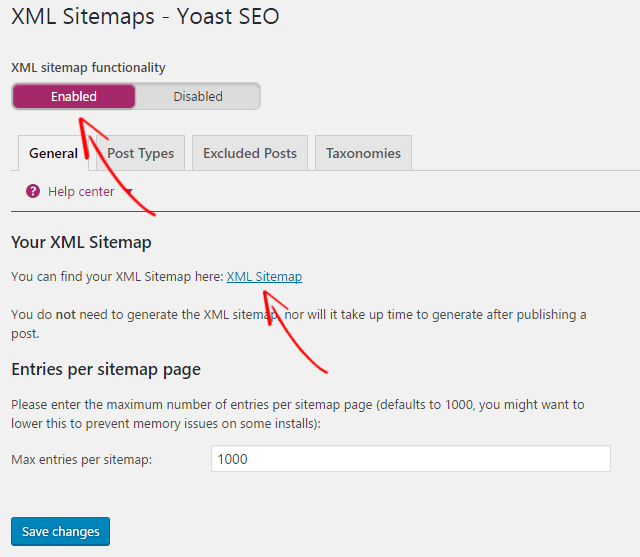
1.帖子类型
在站点地图设置的帖子类型选项卡中,启用站点地图中的帖子和页面。 这也将添加到您的站点地图中。 如果您想要站点地图中的媒体,请启用它。
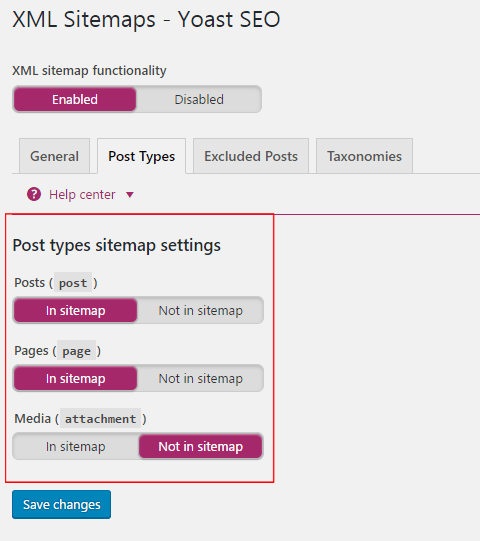
2.排除的帖子
您可以通过输入“逗号”从站点地图中排除帖子。 但不建议这样做,保持默认即可。
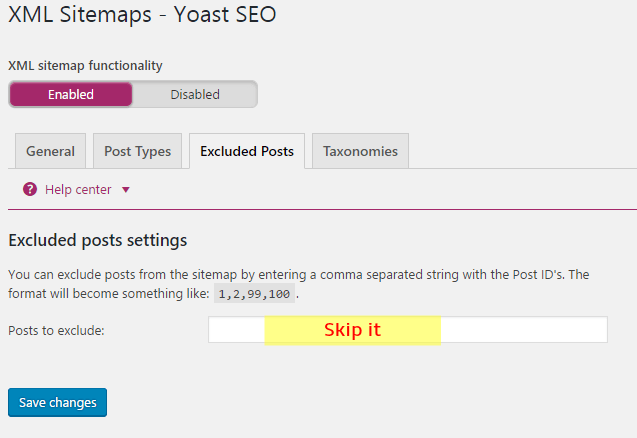
3.分类法
分类是帖子的分组机制。 它用于将帖子和自定义帖子类型分组在一起。 我只使用“类别”分类法,不需要休息。
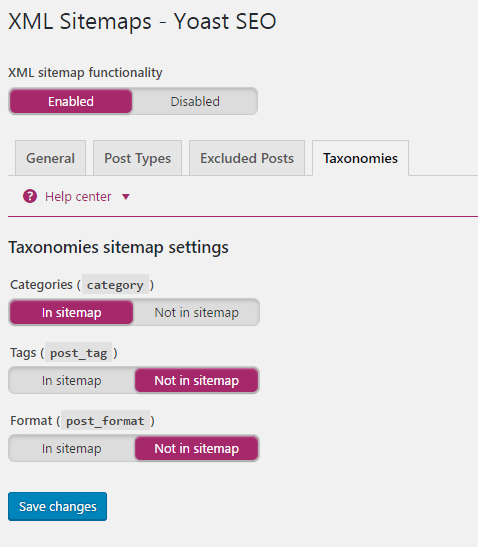
9.高级
1.面包屑
面包屑是指示页面在站点中的位置的导航路径。 这也有助于网站管理员工具了解您的网站结构。 如果您启用面包屑导航,您的页面/帖子路径将显示在 Search Console 中,如下所示:

但是,如果您禁用面包屑,您的页面/帖子路径将显示在这样的搜索控制台中

您可以启用或禁用面包屑导航。
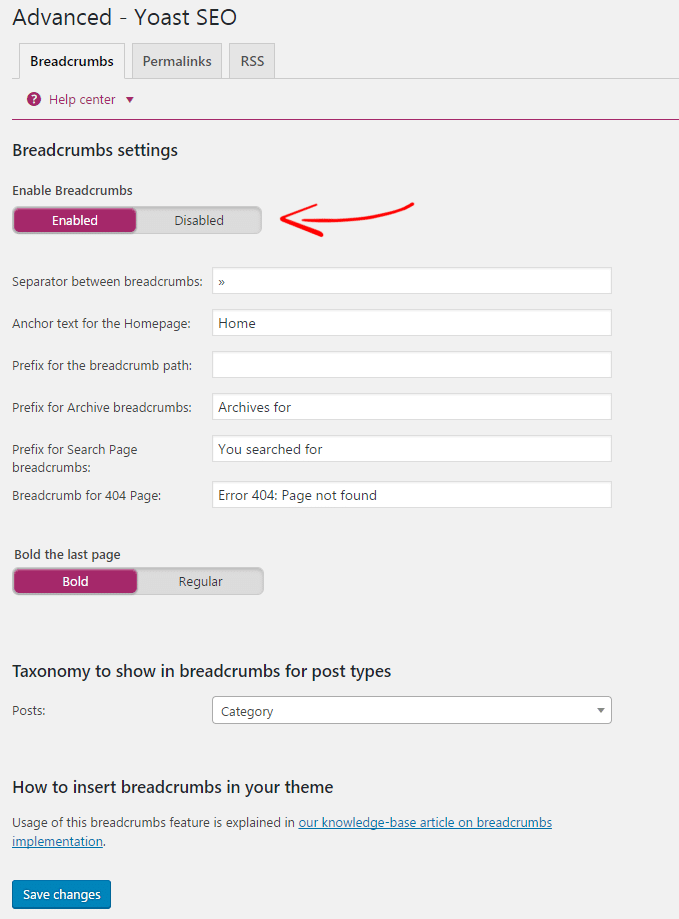
2.固定链接
这是我在我的网站上使用的永久链接设置。 您需要仔细配置它们的设置很少。
通过保留“类别 URL”,它在每个类别 URL 中添加一个类别库。 如果您将附件 URL 重定向到父帖子 URL,那么它会将附件重定向到原始帖子。
下一个选项是删除“slugs 中的停用词”。 这有助于通过自动删除停用词来创建更简洁的 URL。 它还有助于创建更小的 URL。 所以将其设置为“删除”。
下一个选项是删除?replytocom变量。 它可以防止replytocom参数。
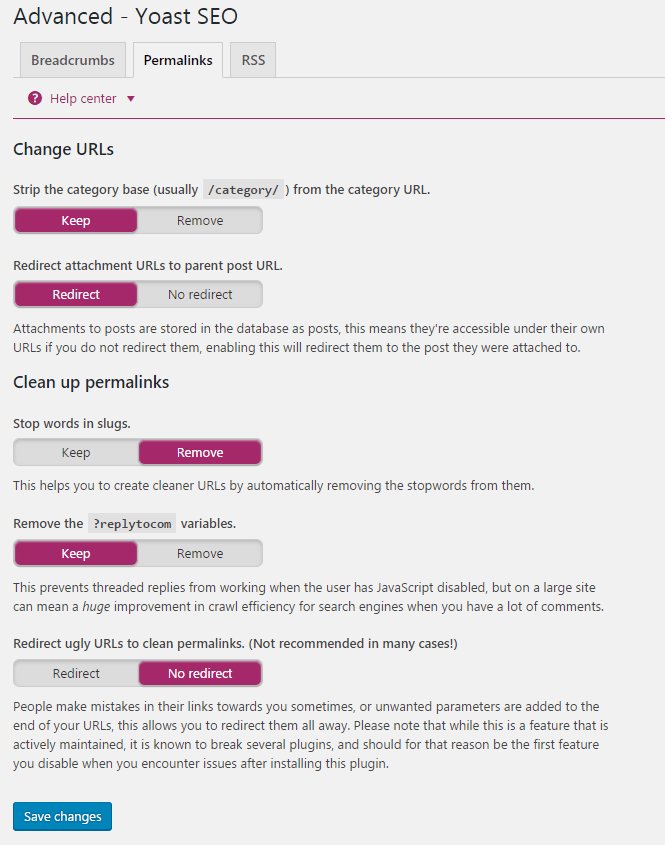
3.RSS
这会自动将内容添加到您的 RSS 提要中。 您可以通过给定的变量重新排列它们。 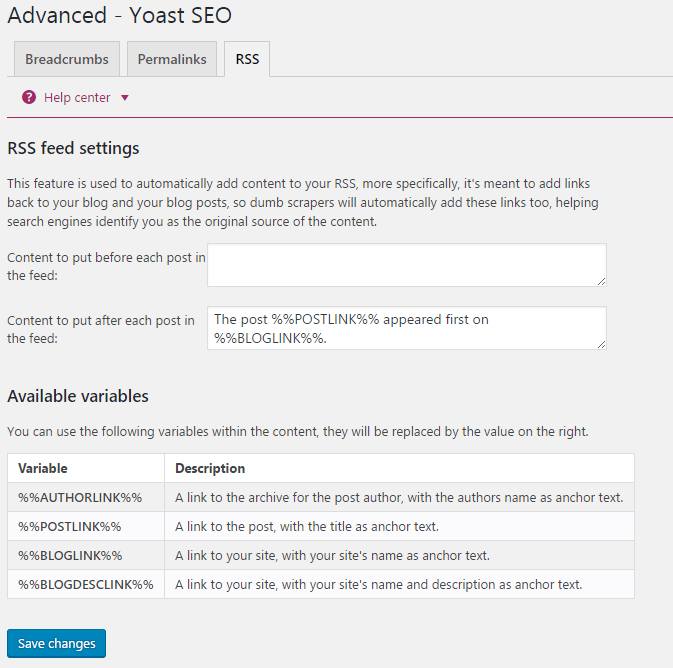
10.工具
Yoast SEO 带有导入/导出功能,允许您从其他 SEO 插件导入设置并导出。 此外,此工具允许您快速更改帖子的标题和描述,而无需进入每个页面的编辑器。
“文件编辑器”工具允许您从此处编辑您的 robots.txt 和 .htaccess 文件。 但在更改任何此文件之前,请备份这些文件。
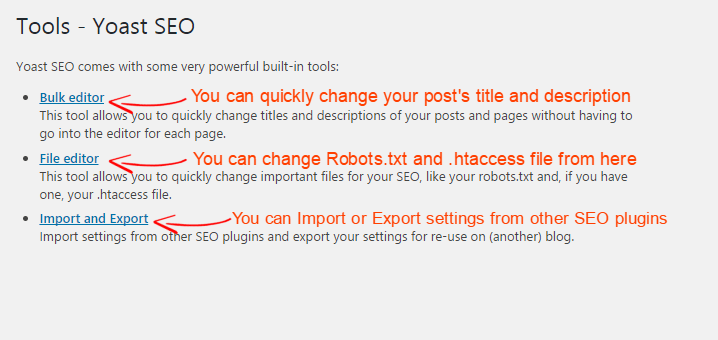
11.搜索控制台
如果您已经向 Google Search Console 提交了博客站点地图,那么您将获取您的 Google Search Console 信息。 您只需将 Google Search Console 与 Yoast SEO 集成,您将获得一个授权码。 现在只需在此处添加代码并单击身份验证。
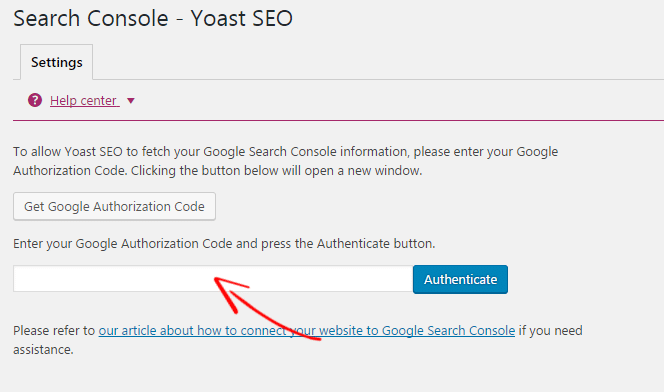
在这篇文章中,我分享了如何为 WordPress 配置和设置 Yoast SEO 插件。 如果这篇文章帮助您设置 Yoast WordPress SEO 插件,请分享这篇文章。 如果您有任何建议,请通过评论告诉我们。 您也可以在 Facebook、Twitter、Google+ 上找到我们。
*这篇文章可能有附属链接,这意味着如果您选择通过我的链接购买,我可能会收到少量费用(您无需支付额外费用)。 这有助于我们保持 WPMyWeb 正常运行并保持最新状态。 感谢您使用我们的链接,我们非常感谢! 学到更多。
